Апр 14 2013
Восстановление пароля или как восстановить почту на mail.ru
Сегодня мы поговорим на тему восстановление пароля mail.ru. У вас взломали почту или увели пароль, как восстановить почтовый ящик? Такое происходит ежедневно и никто от этого не застрахован. Это конечно немного огорчает и вы задаетесь вопросом как восстановить почту на Mail.ru, Google или Яндексе.
В прошлой статье компьютер не видит флешку, я вскользь упомянул что мою почту взломали и пообещал, если смогу восстановить пароль mail.ru от своего почтового ящика, то напишу об этом отдельную статью. Моя история оказалась со счастливым концом.
Меня взломали
Недавно у меня взломали почту на майле. В этом небольшом посте я с вами поделюсь своим опытом, как мне удалось восстановить свой почтовый ящик mail.ru буквально за три дня. У вас эта процедура может занять больше времени, а возможно и несколько часов. Кому не интересно читать, можете сразу закрыть эту страницу.
Если вы не можете войти в свой почтовый ящик или в маил.ру агент, то возможно проблемы у самого майла. У меня было пару таких случаев, через некоторое время все нормально заработало.
Но если вы вчера спокойно заходили в свою почту, а сегодня не можете это сделать, то скорее всего ваш почтовый ящик взломали злоумышленники. Для того чтобы этого избежать рекомендую пользоваться надежными антивирусными программами, вот одна из них Касперский яндекс Версия.
Существует несколько выходов из подобных ситуаций:
- Стандартные средства по восстановлению
- Официальный запрос в службу поддержки
- Неофициальный способ, который мне помог
Стандартные средства по восстановлению паролей
Первым делом вам нужно зайти на сайт www.mail.ru и под окошком, где вы вводите свои логин и пароль от почты, нужно нажать на ссылочку «Забыли пароль?».
Попадаем на страничку восстановления пароля, где вводим свой логин и нажимаем Далее.
Нам предлагают несколько вариантов, в зависимости от того, что вы выбирали и заполняли, когда создавали свой почтовый ящик. Нужно ответить на секретный вопрос или воспользоваться вторым вариантом, написать цифры телефона или будет что-то другое.
Если вы ответили правильно, то в следующем окне, вам предложат инструкции по дальнейшим действиям восстановления.
Если вы ответили не правильно, то данный способ вам не поможет и нужно переходить к другим вариантам.
Официальный запрос в службу поддержки
Снова заходим на сайт майла, нажимаем восстановление пароля, вводим свой логин и нажимаем Далее. В низу будет небольшой текст, перед которым стоил восклицательный знак.
Если вы не смогли восстановить пароль, то заполните форму для запроса в службу поддержки и переходим по ссылке. Перед вами выйдет окно, где нужно заполнить как можно больше информации. Поля отмеченные звездочками нужно обязательно заполнить.
После того как все заполните, не забудьте указать контактный e-mail адрес, на который придет ответ от службы поддержки.
Официальные сроки обработки вашего запросы составляют три рабочих дня, по истечении которых вам должен прийти ответ с дальнейшими инструкциями. Когда я заполнял эту форму, указал почту на gmail.
Прошло уже больше трех рабочих дней, но ответа я так и не получил. Возможно mail.ru и gmail.com не ладят между собой и ответа я не дождусь. Если вы укажите контактную почту на майле, то шансы получить ответ от службы поддержки возрастут.
Неофициальный способ
После того, как у меня взломали почту, поменяли секретный вопрос и дополнительный емаил (телефон я не указывал), начал искать информацию в интернете о том как же можно восстановить свои пароль. Поиски шли пару часов и на одном из сайтов узнал альтернативный вариант, как можно восстановить свой почтовый ящик на mail.ru.
Первым делом нужно создать новый почтовый ящик на майле. Воспользоваться ящиком друга или родственника, которому вы доверяете. Если у вас уже есть запасная почта, вот что нужно сделать.
Пишем письмо по этому адресу directorat@mail.ru. Тема — восстановление пароля.
Вот образец моего письма с запросом:
На следующий день мне пришел ответ:
Высылаем подробную информацию, что попросили в предыдущем письме.
Я указал почти все данные и отправил их в ответном письме. На следующий день мне пришел ответ, что мой почтовый ящик будет восстановлен. Ссылка для восстановления придет мне на почту в течении часа и будет действительна 72 часа.
Буквально через пол часа, на почту приходит письмо с ссылкой для восстановления моего взломанного почтового ящика. Моей радости не было предела, я уже и не думал что можно будет восстановить почту. Ийуххуу.
После того как прошел процедуру восстановления пароля, сразу зашел в настройки безопасности почтового ящика и настроил все по максимуму: поменял пароль; указал номер мобильного: секретный вопрос и еще кое-что настроил.
Если не один из способов вам не помог, то пишите в службу поддержки. Если и там вам не смогут помочь, то заводите новый почтовый ящик, желательно на Gmail. Если вы не знаете как это сделать или у вас возникли трудности, то можете воспользоваться двумя инструкциями:
Итоги
Сегодня я вам показал три способа восстановления пароля mail.ru или как восстановить почту на майле. Данная процедура восстановления у меня заняла три дня, у вас может быть немного по-другому. Создавайте сложные пароли и используйте хорошие антивирусные программы, тогда ваши данные будут в сохранности.
Возможно у вас возникли или появились вопросы как восстановить почтовый ящик. Можете задавать их ниже в комментариях к этой статье, а так же воспользоваться формой обратной связи со мной.
Благодарю вас что читаете меня в Твиттере.
Оставайтесь на связи — мой канал You Tube.
Если приведенная выше информация оказалась для вас полезной, тогда рекомендую подписаться на обновления моего блога, чтобы всегда быть в курсе свежей и актуальной информации по настройке и ремонту вашего компьютера.
Не забудьте поделиться этой информацией с вашими знакомыми и друзьями. Нажмите на социальные кнопки — поблагодарите автора.
С уважением, Дмитрий Сергеев 14 апреля 2013



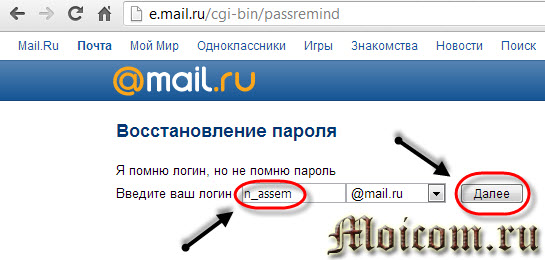
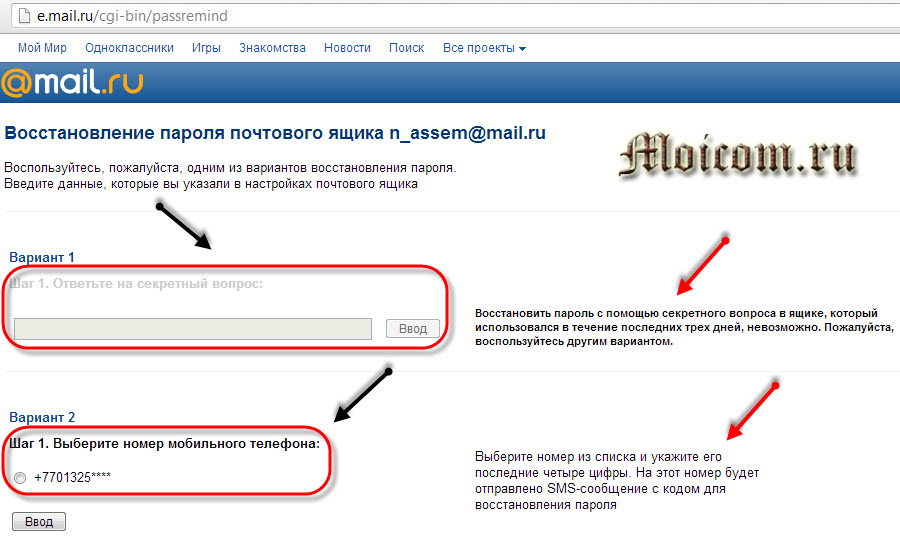
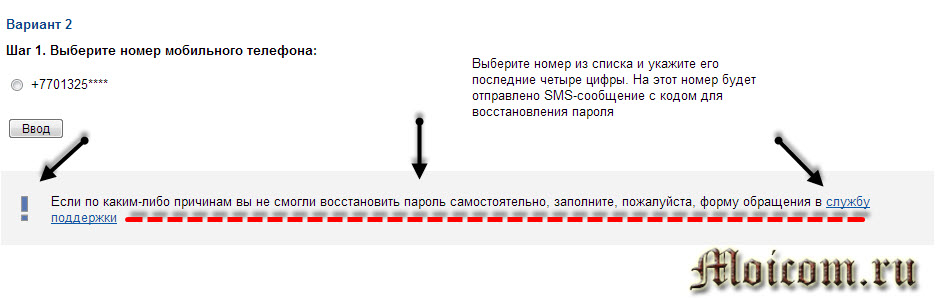
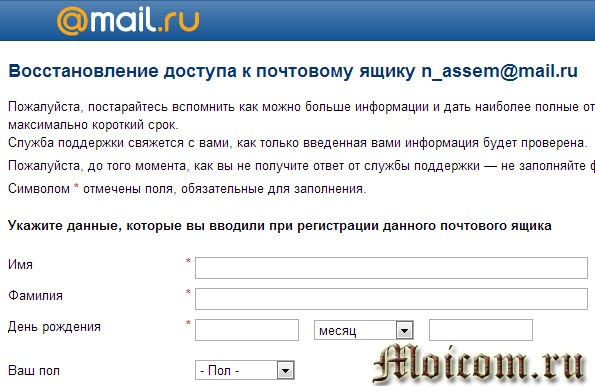




Май 22, 2017 @ 06:16:39
Добрый день, помогите, не могу открыть свой почтовик, в связи с Указом Порошенко, он заблокирован, а там много информации, которую нужно переслать клиентам. Админ, прошу помощи! Пришлось создать новый почтовик, все комментарии туда.
Май 22, 2017 @ 08:33:10
Здравствуйте Светлана.
Вам нужно попробовать заходить через vpn.
Так же можете попробовать через обозреватель ТОР.
Май 22, 2017 @ 09:08:30
Дмитрий, ничего не получается: Не удается получить доступ к сайту
Превышено время ожидания ответа от сайта yadi.sk.
Попробуйте сделать следующее:
Проверьте подключение к Интернету.
Проверьте настройки прокси-сервера и брандмауэра.
Май 22, 2017 @ 09:39:08
Через что вы пытаетесь зайти?
Май 22, 2017 @ 09:48:08
через храм и через Оперу сдела в настройках-безопастность-вип и нечего, не могу откріть свой почтовик
Май 23, 2017 @ 21:39:56
Вы пробовали через ТОР?
Авг 21, 2017 @ 17:18:28
забыла пароль
Авг 21, 2017 @ 18:13:53
Здравствуйте Олеся.
Читайте статью, пишите в службу поддержки, должны помочь.
Авг 26, 2017 @ 13:50:16
Я ОЧЕНЬ ХОЧУ В ОСТАНОВИТЬ СВОЮ ЛЮБИМУЮ ПОЧТУ rOZANETTTA@MAIL.RU НО НЕ МОГУ КАК НЕ СТАРАЛАСЬ Я УЖЕ ВОЗЛЕ КАМПА ПЛАЧУ……
Авг 27, 2017 @ 18:31:12
Здравствуйте Анна.
Вы писали в службу поддержки майла?
Сен 09, 2017 @ 16:12:39
Добрый вечер! Скажите, а если совсем ничего не помню, так как прошло больше 2-х лет! Пароль забыл и все, как и что там было внутри, но почта моя! Как еще можно достать пароль ????
Сен 09, 2017 @ 17:42:34
Здравствуйте Артем.
Если вы не пользуетесь своим почтовым ящиком более года, то его автоматически удаляют.
Попробуйте написать в службу поддержки.
Апр 29, 2019 @ 03:28:37
Майл, что за хрень вы придумали с восстановлением пароля! Раньше был вход с помощью номера телефона, а сейчас я должна все вспомнить о своем ящике.
Апр 29, 2019 @ 15:21:55
Здравствуйте Ольга.
Если у вас есть какие-то проблемы или вопросы, то пишите непосредственно в службу поддержки.
У нас информационный портал.
Апр 22, 2020 @ 17:34:08
спасибо
Май 08, 2020 @ 16:32:20
Пожалуйста.